Viktigt
Översättning är en gemenskapsinsats du kan gå med i. Den här sidan är för närvarande översatt till 100.00%.
14.2. Lektion: Georeferera en karta
En vanlig uppgift inom skogsbruket är att uppdatera informationen för ett skogsbruksområde. Det är möjligt att den tidigare informationen för området ligger flera år tillbaka i tiden och samlades in analogt (det vill säga på papper) eller kanske digitaliserades den men allt du har kvar är pappersversionen av inventeringsdata.
Troligtvis vill du använda den informationen i ditt GIS för att till exempel jämföra senare inventeringar med senare inventeringar. Det innebär att du måste digitalisera den information du har med hjälp av din GIS-programvara. Men innan du kan börja digitalisera finns det ett viktigt första steg som måste göras, nämligen att skanna och georeferera din papperskarta.
Målet med den här lektionen: Att lära sig använda verktyget Georeferencer i QGIS.
14.2.1. ★☆☆ Skanna kartan
Den första uppgiften du måste göra är att skanna din karta. Om kartan är för stor kan du skanna den i olika delar, men tänk på att du måste upprepa förbehandlings- och georeferenseringsuppgifterna för varje del. Så om möjligt, skanna kartan i så få delar som möjligt.
Om du ska använda en annan karta än den som medföljer den här handboken ska du använda din egen skanner för att skanna kartan som en bildfil, en upplösning på 300 DPI räcker. Om din karta har färger, skanna bilden i färg så att du senare kan använda dessa färger för att separera information från din karta i olika lager (t.ex. skogsbestånd, höjdkurvor, vägar …).
För den här övningen använder du en tidigare skannad karta, du hittar den som rautjarvi_map.tif i datamappen exercise_data/forestry
14.2.2. ★☆☆ Följ med: Georeferera den skannade kartan
Öppna QGIS och ställ in projektets CRS till
EPSG:3067 - ETRS89 / TM35FIN(E,N)i , vilket är det CRS som för närvarande används i Finland.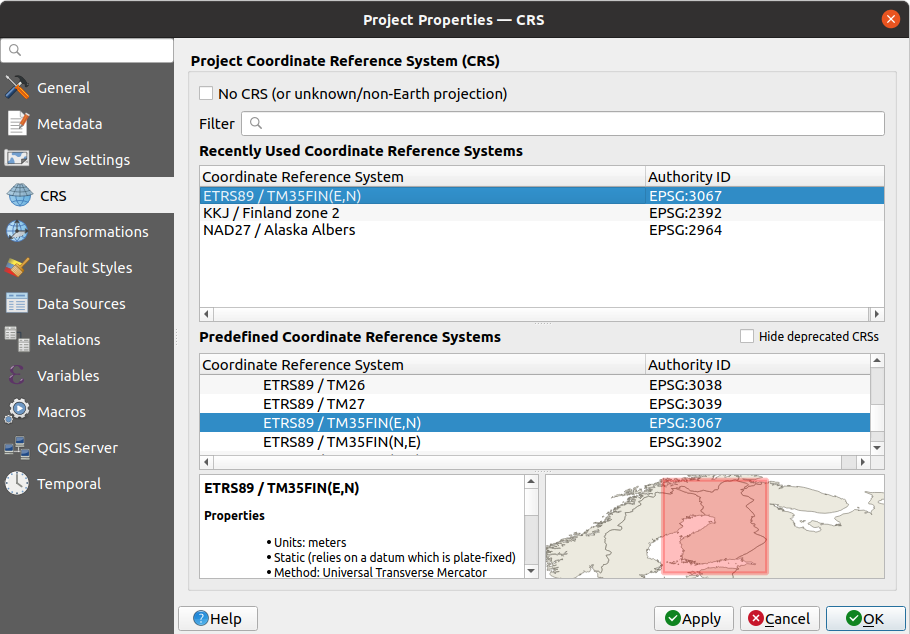
Spara QGIS-projektet som
map_digitizing.qgs.
Du kommer att använda georeferensverktyget från QGIS som heter Georeferencer. För att georeferera kartan:
-
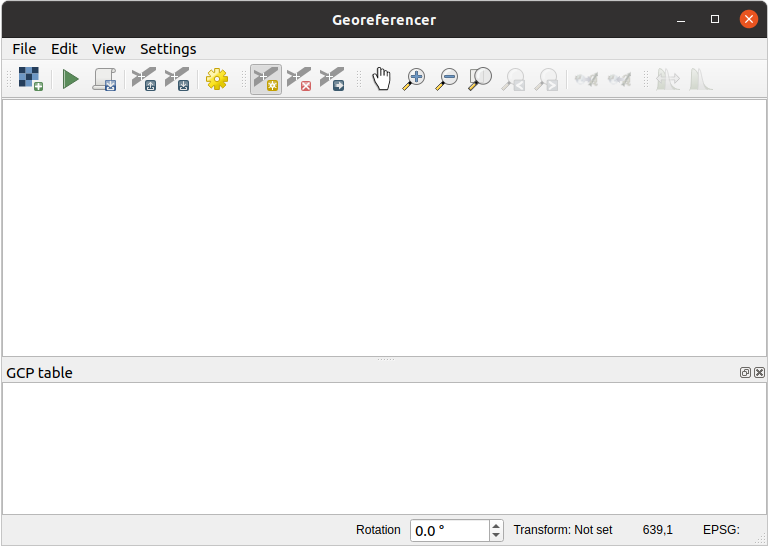
Lägg till kartbildfilen,
rautjarvi_map.tif, som bild för georeferens, .Klicka på OK.
Därefter ska du definiera transformationsinställningarna för georeferering av kartan:
Öppna .
Ställ in Transformation type till
Linearoch Resampling method tillNearest neighbour.Tryck på knappen
 Select CRS bredvid alternativet Target SRS och välj CRS
Select CRS bredvid alternativet Target SRS och välj CRS EPSG:2392 - KKJ / Finland zon 2; det är det CRS som användes i Finland 1994 när den här kartan skapades.Klicka på ikonen bredvid rutan Output raster, gå till mappen och skapa mappen
exercise_data\forestry\digitizingoch döp filen tillrautjarvi_georef.tif.Lämna resten av parametrarna som standard.
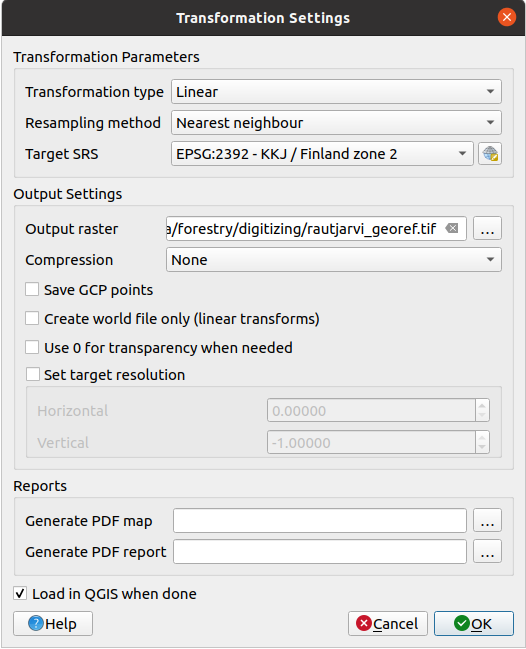
Klicka på OK.
Kartan innehåller flera hårkors som markerar koordinaterna i kartan, vi kommer att använda dem för att georeferera den här bilden. Du kan använda zoom- och panoreringsverktygen som du brukar göra i QGIS för att inspektera bilden i fönstret Georeferencer.
Zooma in till det vänstra nedre hörnet av kartan och notera att det finns ett hårkors med ett koordinatpar, X och Y, som som nämnts tidigare ligger i
KKJ / Finland zon 2CRS. Du kommer att använda denna punkt som den första markkontrollpunkten för georeferensen av din karta.Välj verktyget Add point och klicka i hårkorsets skärningspunkt (panorera och zooma efter behov).
I dialogen Enter map coordinates skriv de koordinater som visas på kartan (X: 2557000 och Y: 6786000) och deras CRS (
EPSG:2392 - KKJ / Finland zon 2)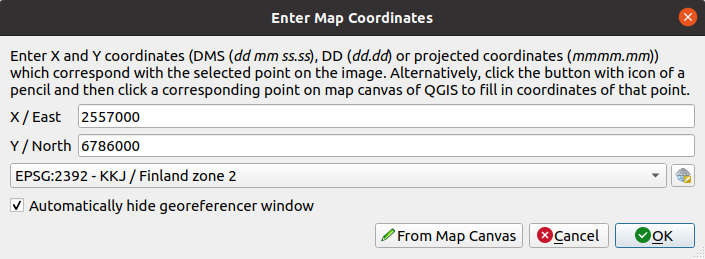
Klicka på OK.
Den första koordinaten för georeferensen är nu klar.
Leta efter andra svarta hårkors i bilden, de är separerade 1000 meter från varandra både i nordlig och östlig riktning. Du bör kunna beräkna koordinaterna för dessa punkter i förhållande till den första.
Zooma ut i bilden och flytta dig åt höger eller uppåt tills du hittar andra hårkors och uppskatta hur många kilometer du har flyttat dig. Försök att få markkontrollpunkterna så långt från varandra som möjligt.
Digitalisera ytterligare minst tre markkontrollpunkter på samma sätt som du gjorde med den första. Du bör sluta med något som liknar detta:
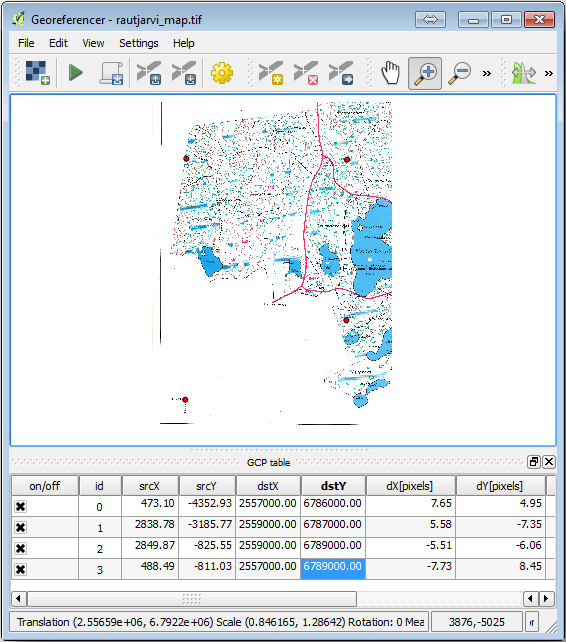
Med redan tre digitaliserade markkontrollpunkter kommer du att kunna se georefereringsfelet som en röd linje som kommer ut från punkterna. Felet i pixlar kan också ses i GCP table i kolumnerna dX[pixlar] och dY[pixlar]. Felet i pixlar bör inte vara större än 10 pixlar. Om det är det bör du granska de punkter du har digitaliserat och de koordinater du har angett för att ta reda på vad problemet är. Du kan använda bilden ovan som en guide.
När du är nöjd med dina kontrollpunkter kan du spara dem för senare användning:
Gå till .
I mappen
exercise_data\forestry\digitizingnamnger du filenrautjarvi_map.tif.points.
Georeferera slutligen din karta:
Gå till .
Observera att du redan namngav filen som
rautjarvi_georef.tifnär du redigerade inställningarna för Georeferencer.Nu kan du se kartan i QGIS-projektet som ett georefererat raster. Observera att rastret verkar vara något roterat, men det beror helt enkelt på att data är i
KKJ / Finland zon 2och ditt projekt är iETRS89 / TM35FIN(E,N).För att kontrollera att dina data är korrekt georefererade kan du
Öppna flygbilden i mappen
exercise_data\forestry, med namnetrautjarvi_aerial.tif.Din karta och den här bilden bör stämma ganska bra överens: ställ in kartans transparens till 50% a och jämför den med flygbilden.
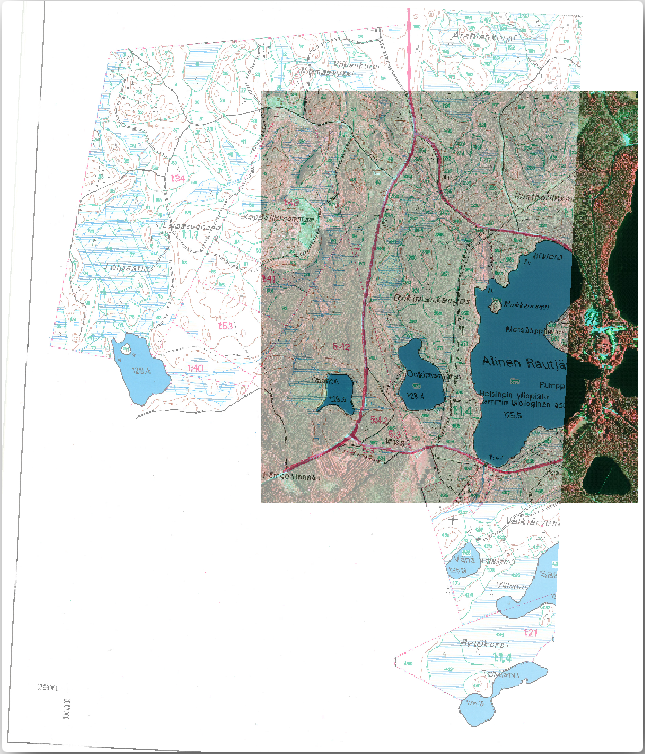
Spara ändringarna i ditt QGIS-projekt, du kommer att fortsätta från denna punkt till nästa lektion.
14.2.3. Sammanfattningsvis
Du har nu georefererat en papperskarta, vilket gör det möjligt att använda den som ett kartlager i QGIS.
14.2.4. Vad händer härnäst?
I nästa lektion kommer du att digitalisera skogsbestånden på din karta som polygoner och lägga till inventeringsdata till dem.

